Googleフォームにアクセスして、新しいフォームを作成します。ここでは、「連絡先情報」テンプレートを使って、メールアドレス、名前、問い合わせ内容の3項目だけのフォームを作ります。
タイトルを「連絡先情報」から「お問い合わせフォーム」など適切なものに書き換えます。タイトルの下に簡単な説明を入れることもできます。
「メールアドレス」欄をクリックして、「ゴミ箱」ボタンをクリックして削除します。メールアドレスはこの後の操作で自動的に入るため、重複しないように削除しておきます。
同様に「住所」欄、「電話番号」欄も削除します。
「コメント」欄を「お問い合わせ内容」など適切なものに書き換え、「必須」ボタンをクリックします。
画面右上の「設定(歯車)」ボタンをクリックします。
「全般」タブの「メールアドレスを収集する」に✔(チェック)を入れて 「保存」をクリックします。
「プレゼンテーション」タブの「確認メッセージ」に問い合わせフォーム送信後に表示したい文章を書き込んで、「保存」をクリックします。
画面右上の縦3点の「その他」メニューをクリックして、「アドオン」 をクリックします。
検索窓に「フォーム」と入力して、「フォーム通知」の「+無料」ボタンをクリックします。
「アカウントの選択」で問い合わせフォームの送信元となるGoogleアカウント(Gmailアドレス)を選択します。
このアドインの注意事項を確認して、「許可」をクリックします。
画面右上にアドインボタン(ジグソーパズルのピースのようなアイコン)が表示されたら、「OK」をクリックします。
「アドイン」ボタン→「フォーム通知」をクリックします。
「通知設定」をクリックします。
「特定メールアドレスへの通知」にチェック(✔)して、問い合わせを受け取るメールアドレスを入力します。
「自動返信メール」にチェック(✔)して、問い合わせ相手に送るメールに表示する差出人の「名前」、「自動返信メール件名」、「自動返信メール内容」を入力します。
必要に応じて、「メール内容にフォーム入力を追記」「件名末尾に問い合わせIDを追記」「フッターを追加」をチェック(✔)して、Saveをクリックします。フッターを追加した場合は、その内容を入力してから、Saveをクリックします。
「送信方法」の「埋め込み(<>)」ボタンをクリックします。必要に応じて、「幅」「高さ」を変えて「コピー」をクリックします。
「×」をクリックして、閉じます。
問い合わせフォームを埋め込みたいウェブページのHTMLに貼り付けます。
表示例
下図をクリックすると、拡大表示できます。
フォーム通知アドインの注意(1)
このアドインのおかげで簡単に問い合わせフォームを作れますが、問い合わせ相手への自動返信メールの差出人が、上記で設定した「通知するメールアドレス」ではなく、このアドインを許可したGmailアドレスになることです。そのため、もし問い合わせ相手が、このフォームから届いた自動返信メールに返信すると、「通知するメールアドレス」ではなく、Gmailアドレスになります。このアドインで問い合わせフォームを作る際には、予め専用のGoogleアカウント(Gmailアドレス)を使ったほうがよいかもしれません。
フォーム通知アドインの注意(2)
共同編集者を追加すると、共同編集者の人数分だけ特定メールアドレスに通知メールが届くようになります。共同編集者を追加しないようにご注意ください。複数の人に通知したい場合は、共同受信用のGoogleグループを作って登録しましょう。



















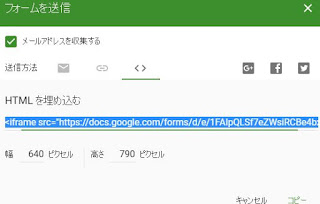





0 コメント
Privacy Policyに記載の方法で匿名でもコメントできます。